บทที่ 7 |
เราได้ผ่านขั้นตอนการกำหนดเว็บไซต์สำหรับ PHP มาแล้ว แต่หากเราต้องการพัฒนา PHP แอพพลิเคชั่นที่มีการเรียกใช้ฐานข้อมูล ก็ต้องสร้างการติดต่อกับฐานข้อมูลซะก่อน เนื้อหาในบทนี้จะกล่าวถึงการกำหนดให้ Dreamweaver MX ติดต่อกับฐานข้อมูล หลังจากนั้นเราจะเริ่มการพัฒนา PHP เว็บเพจที่สามารถเรียกใช้ข้อมูลจากระบบฐานข้อมูลมาแสดงผลบนเว็บเพจ
สร้างฐานข้อมูล "compasstravel" |
หากเราต้องการพัฒนา PHP แอพพลิเคชั่นที่มีการเรียกใช้ฐานข้อมูล ก็ต้องมีการสร้างฐานข้อมูลซะก่อน ขั้นตอนนี้จะเป็นการสร้างฐานข้อมูลตัวอย่างจากไฟล์ต้นแบบ
ขั้นตอนการสร้างฐานข้อมูล:
1. เปิด Internet Explorer ไปที่ URL http://localhost หลังจากนั้นคลิกเข้าใช้งานโปรแกรม phpMyAdmin ดังรูป
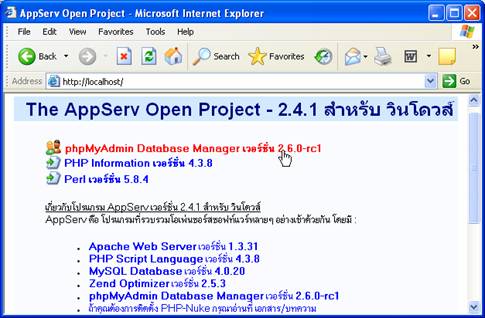
รูปแสดงการเปิด Internet Explorer ไปที่ URL http://localhost
2. สร้างฐานข้อมูลใหม่ชื่อ "compasstravel" โดยระบุชื่อในช่อง สร้างฐานข้อมูลใหม่ ดังรูป
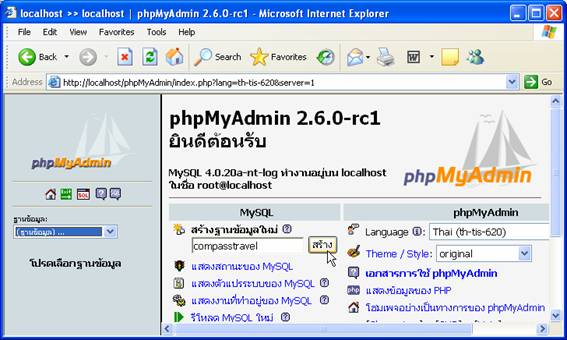
รูปแสดงการสร้างฐานข้อมูลใหม่
3. สร้างตารางในฐานข้อมูลตัวอย่างโดยคลิกที่ลิงค์ SQL หลังจากนั้นคลิก Browse…
ไปที่ไฟล์ PHPWEB\labs\lab04_database\compasstravel.sql คลิกปุ่ม ลงมือ
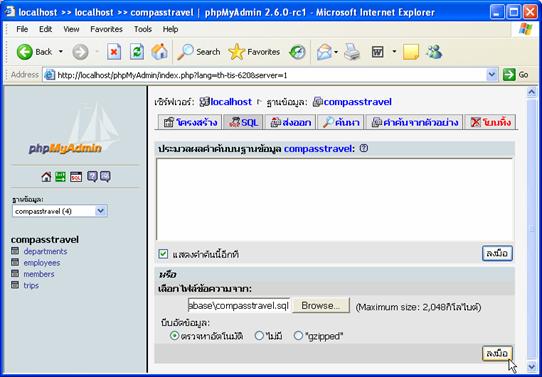
รูปแสดงการนำเข้าฐานข้อมูลต้นแบบ

รูปแสดงโครงสร้างของตารางในฐานข้อมูล "compasstravel"
การติดต่อกับฐานข้อมูล (Database Connection) |
เราได้ผ่านขั้นตอนการกำหนดเว็บไซต์สำหรับ PHP และสร้างฐานข้อมูลมาแล้ว แต่หากเราต้องการพัฒนา PHP แอพพลิเคชั่นที่มีการเรียกใช้ฐานข้อมูล ก็ต้องสร้างการติดต่อกับฐานข้อมูลซะก่อน ขั้นตอนนี้จะเป็นการกำหนดให้ Dreamweaver MX ติดต่อกับฐานข้อมูล เพื่อที่เราจะได้พัฒนา PHP เว็บเพจที่สามารถเรียกใช้ข้อมูลจากระบบฐานข้อมูลได้นั่นเอง
ขั้นตอนการติดต่อกับฐานข้อมูล (Database Connection):
1. เริ่มต้นการติดต่อกับฐานข้อมูล "compasstravel" ใน Dreamweaver MX โดยการคลิกที่เมนู
Window -> Databases คลิกที่เครื่องหมายบวก ![]() เลือก MySQL Connection ดังรูปด้านล่าง
เลือก MySQL Connection ดังรูปด้านล่าง
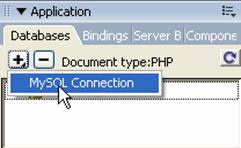
รูปแสดงเมนู MySQL Connection สำหรับสร้างการติดต่อกับฐานข้อมูล
2. กรอกข้อมูลสร้างการติดต่อฐานข้อมูล (Database Connection) ดังรายละเอียดต่อไปนี้
Connection Name: dbconn |
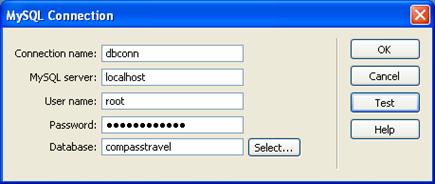
รูปแสดงไดอะล็อก MySQL Connection สำหรับสร้างการติดต่อกับฐานข้อมูล
3. คลิกปุ่ม ![]() เพื่อทดสอบการติดต่อฐานข้อมูล หากการติดต่อฐานข้อมูลสำเร็จ จะปรากฏข้อความ Connection was made successfully แสดงขึ้นมา ให้คลิกปุ่ม OK ออกไป
เพื่อทดสอบการติดต่อฐานข้อมูล หากการติดต่อฐานข้อมูลสำเร็จ จะปรากฏข้อความ Connection was made successfully แสดงขึ้นมา ให้คลิกปุ่ม OK ออกไป

4. ที่ Databases Panel จะปรากฏรายการติดต่อฐานข้อมูลชื่อ dbconn แสดงให้เห็น ดังรูป ก็แสดงว่าสามารถติดต่อฐานข้อมูลสำเร็จแล้ว
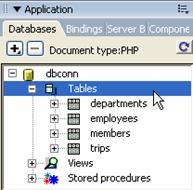
รูปแสดง Databases panel หลังจากติดต่อกับฐานข้อมูลแล้ว
 Graphic ComScience
Graphic ComScience